行业解决方案查看所有行业解决方案
IDA 用于解决软件行业的关键问题。
发布时间:2023-04-10 16: 29: 42
作为一名程序员,在网上到处求源码是一件很正常的事,邮箱发个千百遍,却都石沉大海。因此一个反编译的工具就显得尤为必要,而IDA恰恰就是其中的代表之一,它能适配丰富的文件类型,支持个性化编辑,让我们可以更便捷地挖掘出源码进行研究。
断点,是指在程序执行过程中的一个休息点,而对于一个陌生的程序来说,断点的设置,能让我们对程序中的变量变化有一个更直观的理解,因此今天我们就来讲一下IDA的断点模块。
一、打开断点窗口
点击工具栏中的Open breakpoints window的按钮,就会打开一个单独的断点窗口,窗口的标题就是Breakpoints,如图一所示。
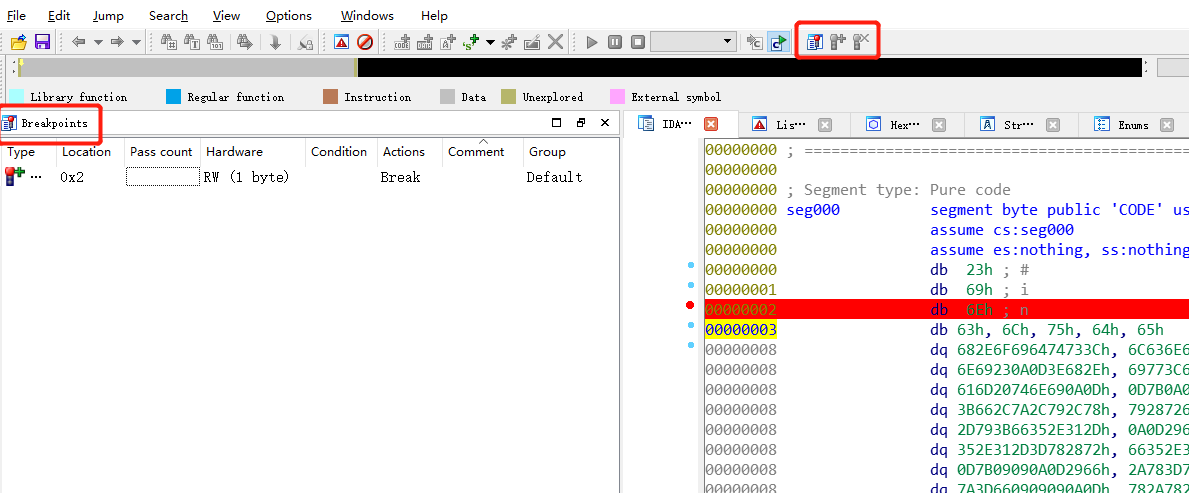
二、添加断点
首先选中程序中要设置断点的那一行,然后在打开的断点窗口模块,右击选中Insert,就会弹出断点的设置窗口(如图二所示)。我们可以在这边设置断点的属性,包括断点的位置、状态、模式、分组等等,可以根据个人需要自行设置。然后点击OK,断点就设置好了,断点的信息随即也被添加到了断点窗口中。
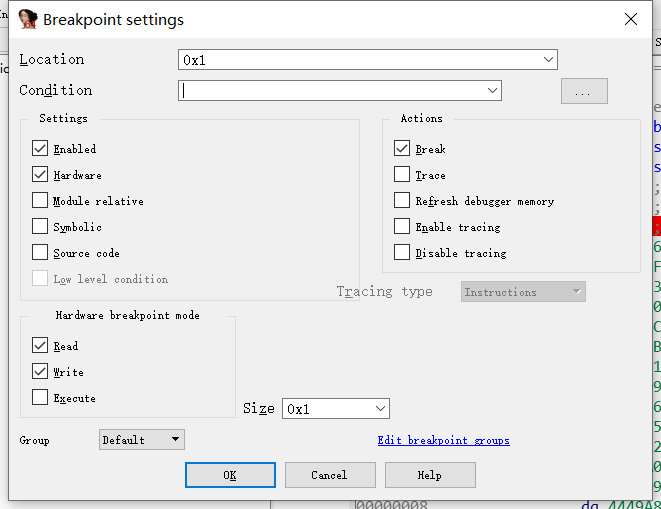
三、断点的生效与失效
在使用断点的过程中,我们可能会需要暂时跳过这个断点,但这个断点又必须得保留,因此我们可以通过以下操作实现。选中该断点,然后右击,会出现如图三所示用红色矩形框圈出来的两个功能:Enable breakpoint是使断点生效,只有在断点为失效状态下才能使用;Disable breakpoint是使断点失效,只有在断点为生效状态下才能使用。
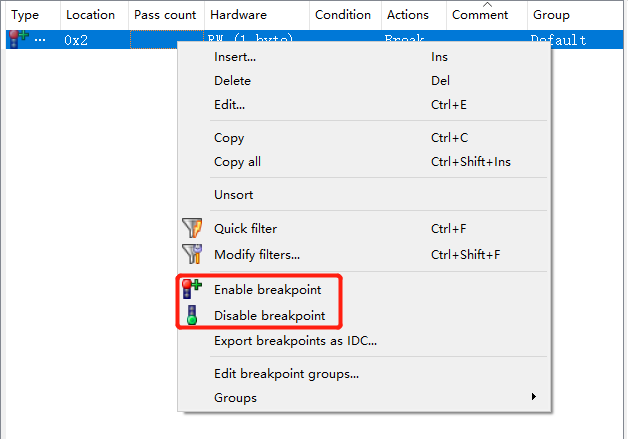
四、断点过滤器
选中断点右击,我们还会发现有两个功能:Quick filter和Modify filters,是断点过滤器,如图四所示。通过这两个功能,我们可以更快地找到我们需要的断点。
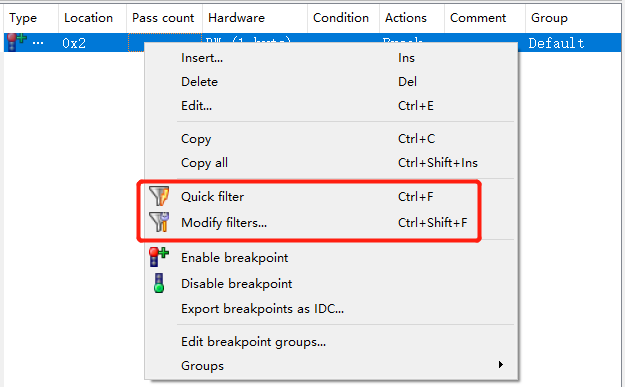
Quick filter是快速过滤,Modify filters是对过滤器进行配置,如下图五所示。

五、删除断点
右击选中的断点,点击Delete,可以实现断点的删除。记住,这种删除是真删除。如果不想要真删除,可以采取上面第三点的方法,使断点暂时失效。
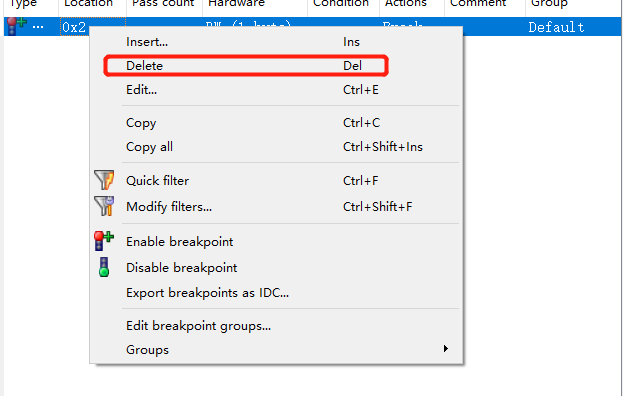
六、导出断点
右击选中的断点,点击Export breakpoints as IDC,可以把断点以IDC的格式导出。

以上就是对IDA软件中断点模块各个功能的解释,以及具体的使用方法,希望能够对大家了解IDA有所帮助。如果想要了解更多关于IDA软件的使用技巧,欢迎登录IDA中文网站查看。
作者署名:鲤鱼
展开阅读全文
︾
读者也喜欢这些内容:
ida设置断点怎么运行 ida断点在键盘上的使用方法
在使用IDA pro进行逆向分析的过程中,断点设置是最基础也是最常用的调试手段之一。尤其是在处理复杂的汇编逻辑或定位关键执行点时,合理地设置并运行断点,能够极大提升分析效率与准确度。本文将围绕ida设置断点怎么运行,ida断点在键盘上的使用方法两个关键问题展开,详细介绍IDA pro中的断点操作方式、快捷键使用逻辑及其在多架构平台上的适配特性,帮助用户在实战中更加高效掌控IDA pro的调试能力。...
阅读全文 >
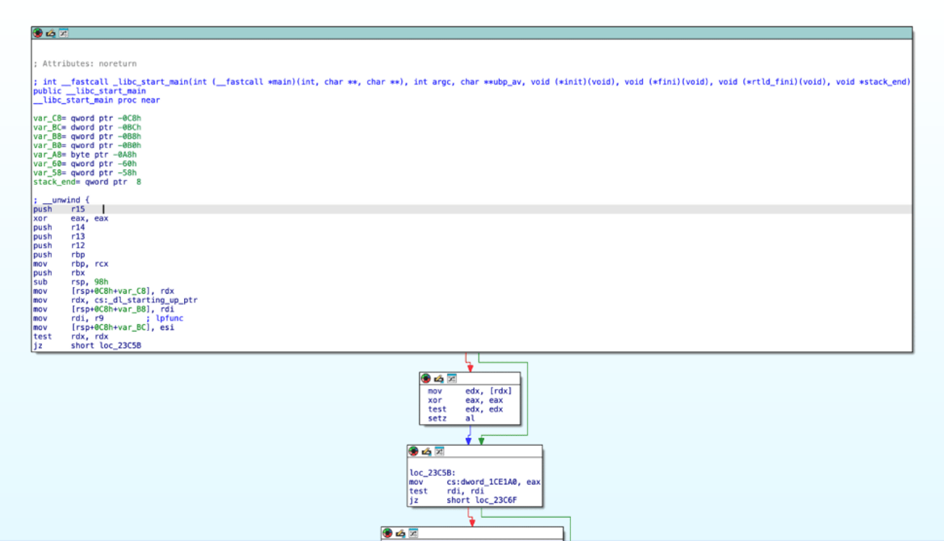
如何快速熟悉IDA Pro的基本界面 初学者需要掌握哪些IDA Pro的关键功能
IDA Pro,对于很多逆向工程师来说,简直是神器。可是,刚接触这个工具的同学,往往觉得它看起来特别复杂,界面上的各种按钮和窗口搞得人有点懵。别担心,今天我们来聊聊“如何快速熟悉IDA Pro的基本界面 初学者需要掌握哪些IDA Pro的关键功能”。说得再直接点,就是让你能从头到尾,快速搞定IDA Pro,走上逆向的“老司机”之路。...
阅读全文 >
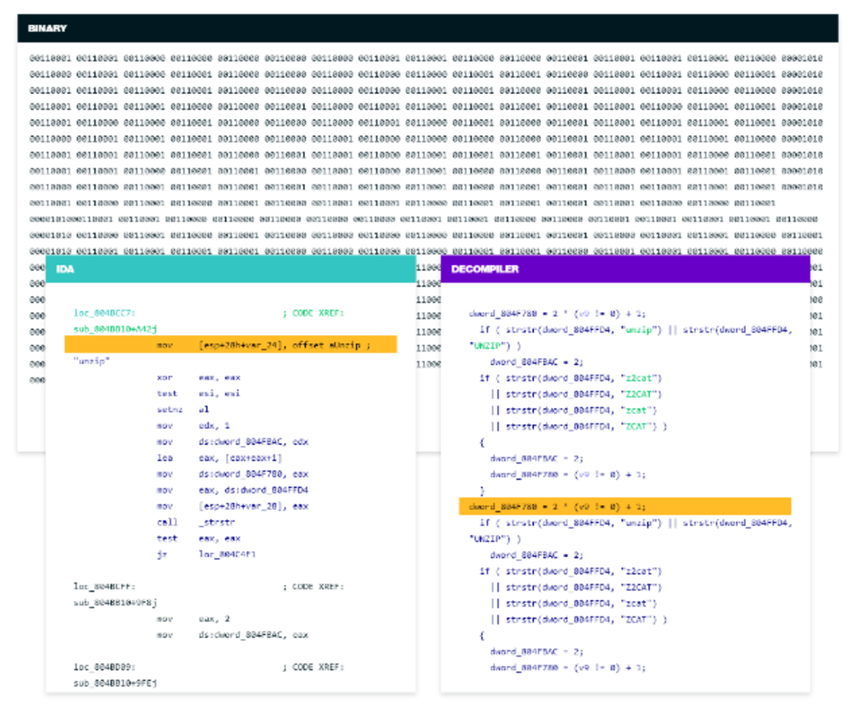
IDA反汇编如何进行二进制补丁分析 IDA反汇编后如何对程序进行静态分析
在软件安全和逆向工程领域,IDA Pro是一款非常受欢迎的工具。它能帮助我们深入分析二进制文件,今天,我们就来聊聊“IDA反汇编如何进行二进制补丁分析 IDA反汇编后如何对程序进行静态分析”这两个话题。希望通过这篇文章,能够让大家更好地运用IDA来进行相关分析。...
阅读全文 >
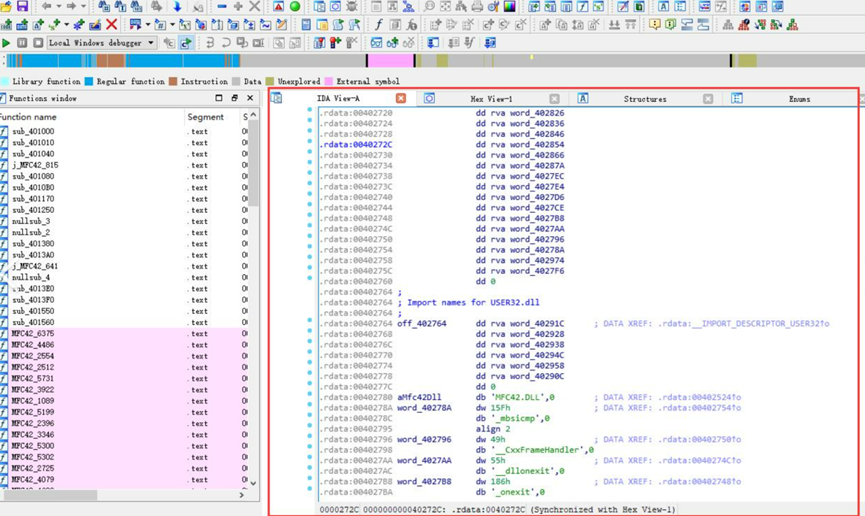
怎么用IDA反编译研究软件的逻辑漏洞 如何用IDA反编译研究软件的加壳技术
IDA是一款被广泛使用的反汇编工具。它不仅帮助深入理解编译后的程序,还有安全研究强大的手段,本文将为您介绍“怎么用IDA反编译研究软件的逻辑漏洞 如何用IDA反编译研究软件的加壳技术”,并探讨如何在IDA中查找和分析字符串数据。...
阅读全文 >